

By Adela D. Louie, Last updated: August 24, 2022
Se sei in corsa per cercare la procedura su come cancella i video da iPhone, sei sulla strada giusta. Non è facile avere a che fare con un dispositivo in cui la capacità massima è massimizzata. Dalle notifiche che dicono che non puoi installare alcune app o archiviare alcuni file a causa dell'indisponibilità di spazio, a il rallentamento del tuo iPhone, è possibile incontrare tutto questo e molto altro. E, naturalmente, tutti saranno anche troppo fastidiosi da affrontare, ecco perché è importante disporre di un sistema di supporto o di un piano di backup nel caso in cui questi scenari si siano verificati.
Sappiamo tutti che i media possono occupare una grande quantità di spazio e causerebbero principalmente la perdita di spazio di archiviazione nei nostri dispositivi. Ecco perché quando accadono cose del genere, la cosa più importante che fai è controllare lo spazio occupato da questi file multimediali. E in questo articolo, discuteremo di come eliminare i video da iPhone, insieme agli strumenti e alle tecniche che possono aiutarci a finire facilmente risparmiando spazio di archiviazione sul tuo iPhone.
Parte #1: come eliminare i video scaricati sui tuoi dispositivi?Parte #2: Come eliminare i tuoi video utilizzando l'app Impostazioni del tuo dispositivo?Parte #3: Come eliminare i video da iPhone utilizzando l'app iTunes?Parte #4: Come recuperare i video cancellati da iPhone?Parte #5: come eliminare facilmente i video da iPhone?Parte #6: Come eliminare definitivamente i video da iPhone?Parte #7: Per riassumere tutto
Puoi utilizzare il tuo iPhone o iPad per eliminare direttamente i video da iPhone che sono archiviati in esso. Ecco come lo fai.
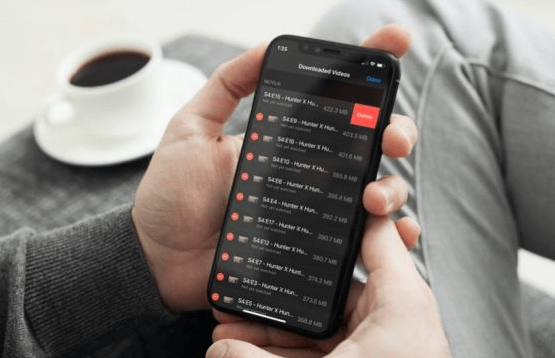
Puoi anche utilizzare il "Impostazioni profilo” in modo da poter eliminare i video da iPhone. È anche una delle soluzioni più comuni in quanto è possibile accedere facilmente all'app "Impostazioni" tramite il dispositivo. Ecco come eliminare i video dal tuo iPhone utilizzando l'app "Impostazioni" del tuo dispositivo.
Passo 1. Devi aprire il "Impostazioni profilo"App sul tuo dispositivo.
Passo 2. Vai a "Generale", quindi devi toccare la scheda dicendo "Impiego”. Quindi, dopo pochi secondi, vedrai i dettagli del tuo dispositivo in particolare il "Storage" informazione. Vai e fai clic sull'opzione "Gestione archiviazione”, quindi fare clic su “Video".
Passaggio #3. Fare clic su "Modifica" che si trova nella parte in alto a destra dello schermo, quindi tocca il meno rosso che si trova sul lato sinistro dello schermo, quindi inizierà l'eliminazione dei tuoi video.
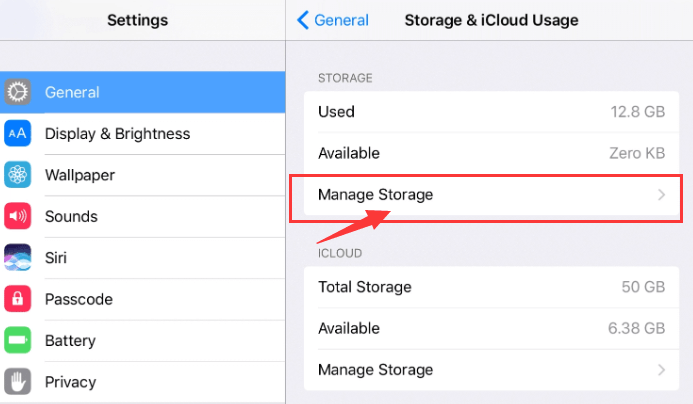
E puoi usare il iTunes app per eliminare video da iPhone, è anche molto facile da usare, sono solo pochi i passaggi che devi seguire per poter continuare.
Passo 1. Avvia l'app iTunes, quindi devi collegare il tuo iPhone al computer.
Passo 2. Quindi devi selezionare l'opzione "Film o programmi TV"Sul tuo iPhone.
Passaggio 3. Scegli i video di cui volevi eliminare, fai clic con il pulsante destro del mouse su di essi, quindi fai clic su "Elimina".
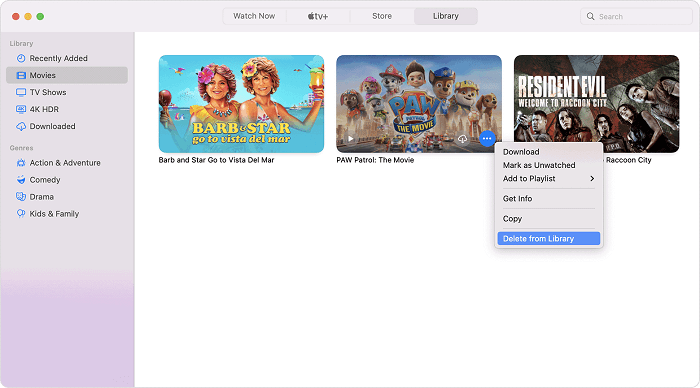
Dopo aver terminato il passaggio all'eliminazione dei video da iPhone, potrebbe anche capitare di aver cancellato accidentalmente alcuni video di cui hai ancora bisogno nei prossimi giorni, se ti capita, cosa devi fare?
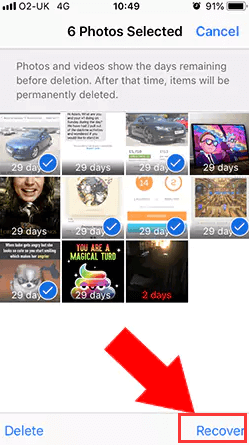
Potrebbe portarti così tanto stress che non puoi installare le cose di cui hai bisogno perché non hai abbastanza spazio di archiviazione o spazio nel dispositivo. Sarebbe anche sicuramente fastidioso utilizzare un dispositivo troppo lento per funzionare a causa dei molti file che hai archiviato su di esso.
Per essere in grado di risolverlo devi utilizzare uno strumento molto efficiente che puoi utilizzare per eliminare facilmente i video da iPhone e siamo fortunati ad avere il Pulitore iPhone FoneDog.
Può essere considerato uno dei partner più affidabili nel rendere organizzato il tuo dispositivo per evitare avvisi che riguardano la conservazione del tuo dispositivo. Questo FoneDog iPhone Cleaner può aiutarti a risparmiare parte del tuo tempo che puoi utilizzare per fare altre cose necessarie, ti consente di goderti una funzione chiamata "Cancella tutti i dati", cancellando tutti i dati di un dispositivo con un solo tocco .
Naturalmente, se hai la possibilità di eliminare tutto, puoi anche selezionare file specifici nel caso in cui non desideri eliminarli tutti. È utile nel caso in cui dovessi utilizzare uno di questi dati nei prossimi giorni.
Puoi anche utilizzare FoneDog iPhone Cleaner per trasferire i tuoi file, ripristinare i tuoi file e persino creare un backup dei tuoi file nel caso in cui ne avrai bisogno in futuro.
Ora impariamo come eliminare i video da iPhone usando FoneDog iPhone Cleaner.
Prima di procedere con la cancellazione di tutti i tuoi dati o di alcuni di essi, dovresti essere in grado di valutare se i file sono pronti per essere cancellati.
Come eliminare file di grandi dimensioni, come video dal tuo iPhone utilizzando FoneDog iPhone Cleaner?
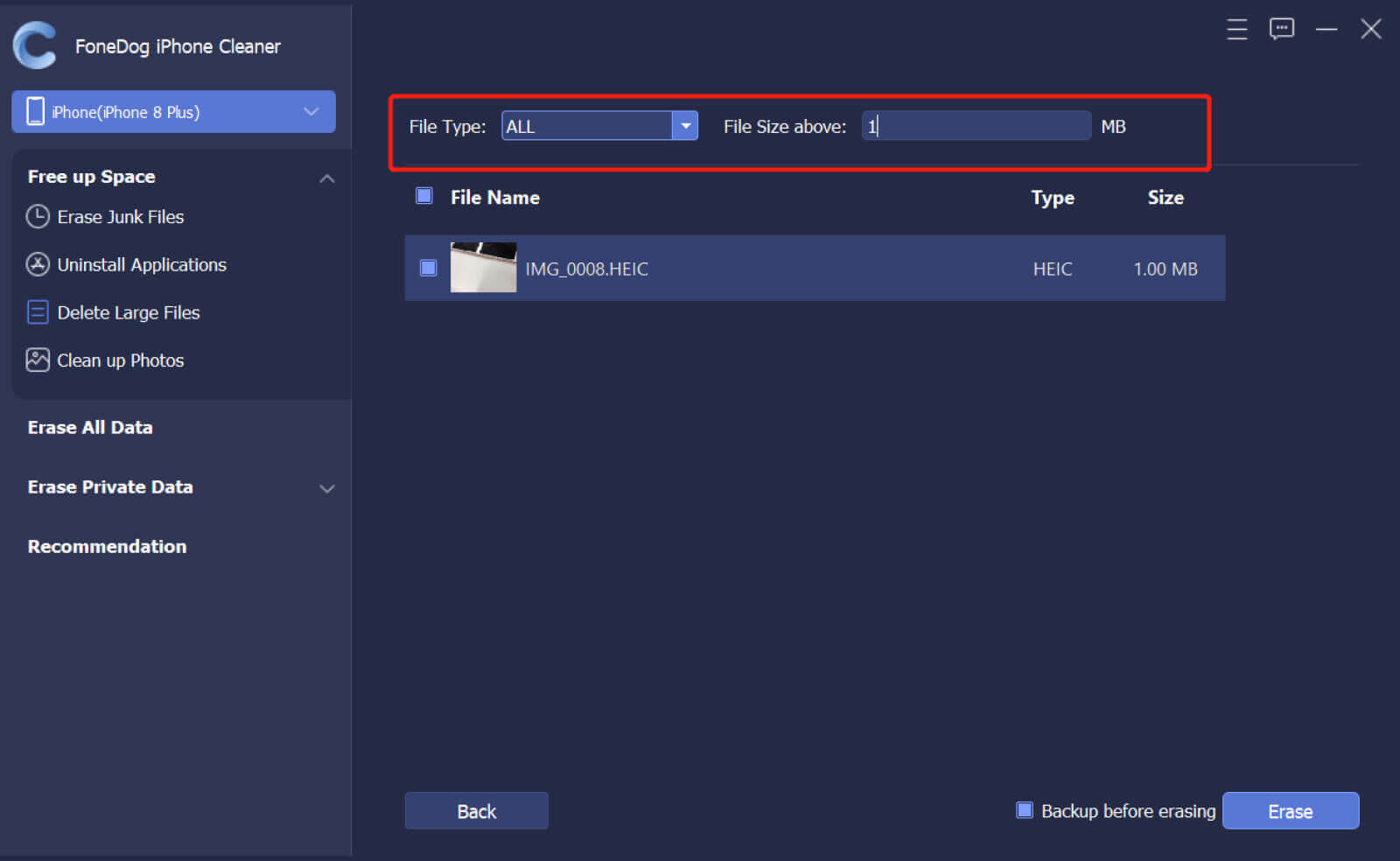
Passaggio 1. Devi avviare il "Foto"App sul tuo dispositivo.
Passo 2. Clicca "Album".
Fare un passo. 3. Vai al “Recentemente eliminato"Album.
Passaggio 4. Puoi scegliere quali video desideri eliminare in modo permanente. Puoi anche scegliere di eliminare tutti i video.
Passo 5. Clicca "Elimina".
Passaggio 6. Dovrai confermare l'azione che farai toccando "Elimina video”. Devi ricordare che detta azione è definitiva e cancellerai definitivamente i video da iPhone e non potrai più recuperare i file.
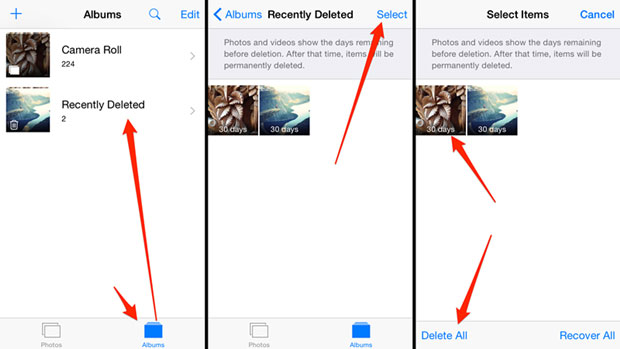
Persone anche leggereLe migliori alternative per iPhone di Cleaner Master questo 2022Il miglior pulitore gratuito per Mac del 2020
È importante sapere come eliminare i video da iPhone poiché sono uno dei maggiori contributori all'archiviazione in un dispositivo. A volte occupano la parte più grande e dobbiamo tenerne conto poiché non possiamo avere estensioni di archiviazione Apple dispositivi.
Ci auguriamo che tu possa utilizzare tutti i metodi e gli strumenti che puoi utilizzare per eliminare i video da iPhone. Sono sicuramente modi efficaci che possono aiutarti a farla franca con lo stress di gestire le notifiche che dicono che non hai spazio di archiviazione sufficiente per ospitare altri file che devi avere sul tuo dispositivo.
Raccomandiamo anche l'uso di FoneDog iPhone Cleaner poiché ha le funzionalità complete che puoi utilizzare per organizzare tutti i file presenti sui tuoi dispositivi.
Scrivi un Commento
Commento
Articoli Popolari
/
INTERESSANTENOIOSO
/
SEMPLICEDIFFICILE
Grazie! Ecco le tue scelte:
Excellent
Rating: 4.8 / 5 (Basato su 99 rating)